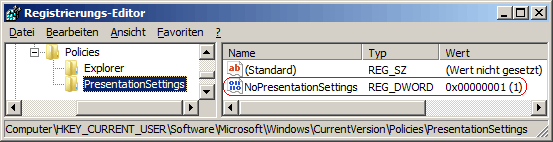|
Die Windows-Präsentationseinstellungen können über das Windows-Mobilitätscenter ein- und ausgeschalten werden. Sobald ein mobiler PC mit einem Netzwerkprojektor oder einem zusätzlichen Monitor verbunden ist, werden die Präsentationseinstellungen ebenfalls aktiviert. Mithilfe der Optionen kann der Benutzer vor einer Präsentation schnell und bequem die Systemeinstellungen konfigurieren und so Systembenachrichtigungen und das Löschen des Bildschirms blockieren (Bildschirmschoner), die Lautsprecherlautstärke anpassen und ein anderes Hintergrundbild anwenden. Durch diese Richtlinieneinstellung werden die Windows-Präsentationseinstellungen deaktiviert.
So geht's:
- Starten Sie ...\windows\regedit.exe bzw. ...\winnt\regedt32.exe.
- Klicken Sie sich durch folgende Schlüssel (Ordner) hindurch:
HKEY_CURRENT_USER
Software
Microsoft
Windows
CurrentVersion
Policies
PresentationSettings
Falls die letzten Schlüssel noch nicht existieren, dann müssen Sie diese erstellen. Dazu klicken Sie mit der rechten Maustaste in das rechte Fenster. Im Kontextmenü wählen Sie "Neu" > "Schlüssel".
- Doppelklicken Sie auf den Schlüssel "NoPresentationSettings".
Falls dieser Schlüssel noch nicht existiert, dann müssen Sie ihn erstellen. Dazu klicken Sie mit der rechten Maustaste in das rechte Fenster. Im Kontextmenü wählen Sie "Neu" > "DWORD-Wert" (REG_DWORD). Als Schlüsselnamen geben Sie "NoPresentationSettings" ein.
- Ändern Sie den Wert ggf. von "0" auf "1".
- Die Änderungen werden ggf. erst nach einem Neustart aktiv.
Hinweise:
- NoPresentationSettings:
0 = Die Windows-Präsentationseinstellungen können aufgerufen werden. (Standard)
1 = Die Windows-Präsentationseinstellungen können nicht aufgerufen werden.
- Die Windows-Präsentationseinstellungen können auch direkt über die Datei "PresentationSettings.exe", die sich im Windows-System32-Verzeichnis befindet, gestartet werden.
- Ändern Sie bitte nichts anderes in der Registrierungsdatei. Dies kann zur Folge haben, dass Windows und/oder Anwendungsprogramme nicht mehr richtig arbeiten.
|